发布时间:2016-08-09 16: 14: 45
作为一款不可多得的专业级别的文件管理工具,Beyond Compare功能强大,操作便捷,其中软件自设的合并浏览器支持将一个文件或文件夹的两个不同版本进行变更合并,生成一个输出。在合并文件的过程中,冲突部分使用颜色编码,并且差异文本内容高亮显示,方便用户查看。如果需要合并的文件内容过于繁杂,那么在左右两侧的合并窗格中,显示出行号将会帮助用户快速精准的查看某一行的文本内容,以下内容将和大家讲解,Beyond Compare文本合并设置显示行号的方法。
步骤一:双击电脑桌面“Beyond Compare”软件图标,在打开的主页面中选择“文本合并”会话,打开会话操作界面。分别单击界面左右两侧“打开文件”按钮,选择需要合并的文件,其中文本合并会话的中心窗格可用于输入文件原型。
步骤二:点击文本合并会话菜单栏“视图”按钮,在展开的下拉菜单中选择“行号”视图命令,其中菜单项的内容还包含:显示全部、显示更改、显示冲突、显示可合并等等。
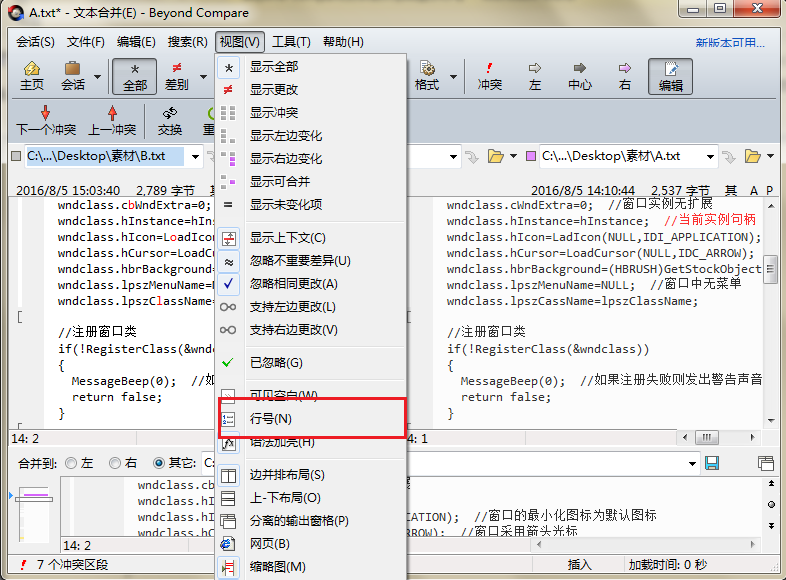
步骤三:完成设置行号操作后,再次回到文本合并会话界面,如下图图例所示,在左右两侧的窗格中,显示出了文本行号信息,方便用户查找文本内容。
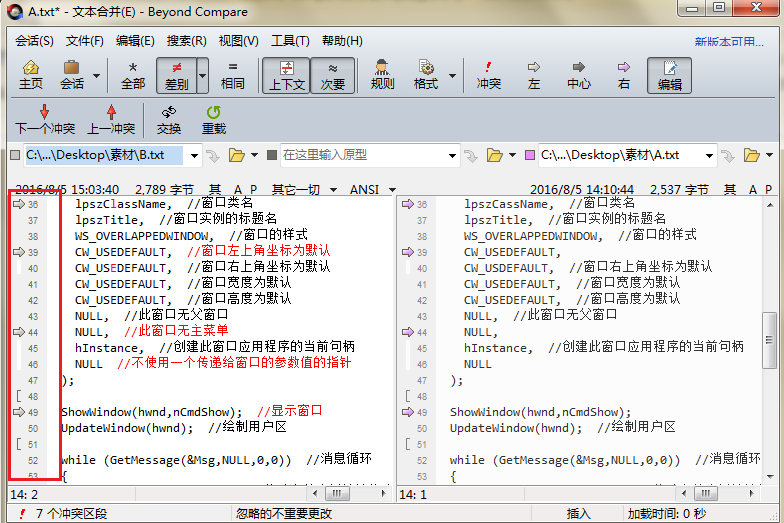
详细阅读上述的文章后,在Beyond Compare文本合并会话中设置显示行号信息的操作步骤,您掌握了吗?Beyond Compare是一款十分好用的文件管理工具,如果您还想要进一步了解更多管理会话的技巧,欢迎参考教程:Beyond Compare怎样管理你的会话。
展开阅读全文
︾